在這個教程中我們將學(xué)習(xí)用ps筆刷來快速制作水彩畫效果……
先看下效果圖:

下面我們開始制作:
1.建立一個新文檔后再建立一個新圖層。將此圖層命名為"texture"并用白色填充。(之前務(wù)必將前景色和背景色設(shè)置分別為白色和黑色)然后執(zhí)行濾鏡紋理-紋理化,設(shè)置紋理為畫布、縮放=80%、凸現(xiàn)為2、如下圖所示:
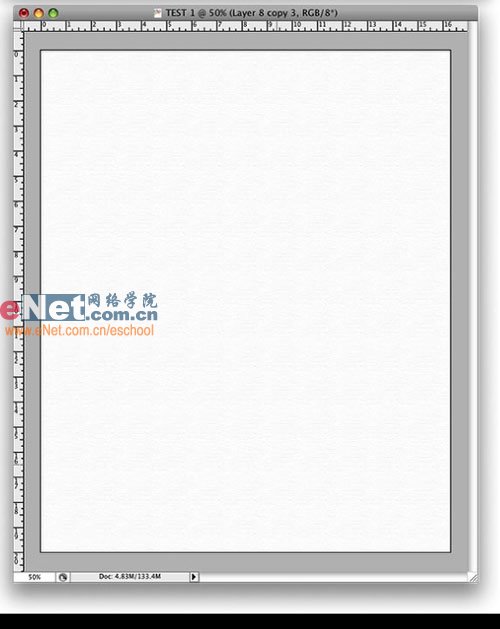
|||
2.打開一幅人物的照片將其拖動到當(dāng)前文檔中來。用鋼筆工具或是套索工具將照片去背。如下圖所示:
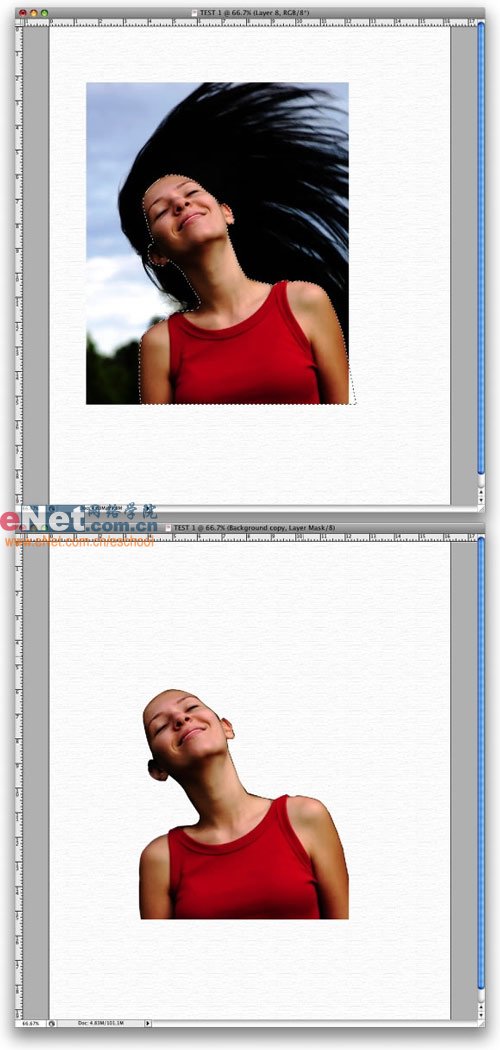
3.在人物圖層上執(zhí)行圖像-調(diào)整-色階。我們將圖像的對比度調(diào)節(jié)的亮一些。然后再執(zhí)行圖像-調(diào)整-色階,將飽和度設(shè)置為-65。如下圖所示:
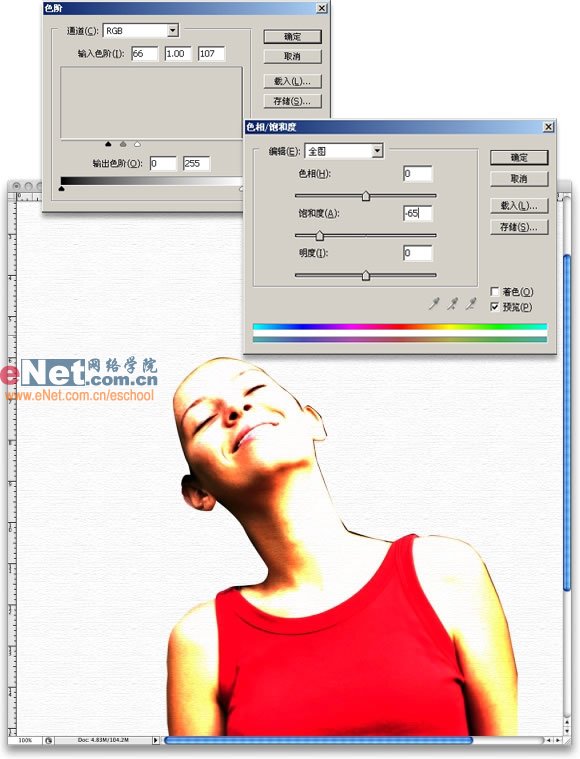
|||
4.接下來執(zhí)行濾鏡-藝術(shù)效果-水彩畫。設(shè)置如下:畫筆細(xì)節(jié)=9、陰影強(qiáng)度=0、紋理=0。
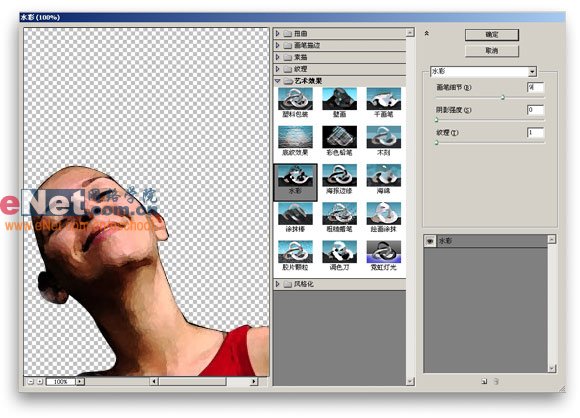
5.我們繼續(xù)在該圖層上進(jìn)行編輯。再執(zhí)行圖層-圖層蒙版-顯示全部。將畫筆色設(shè)置為黑色在蒙版中修去人物上不需要的部分。
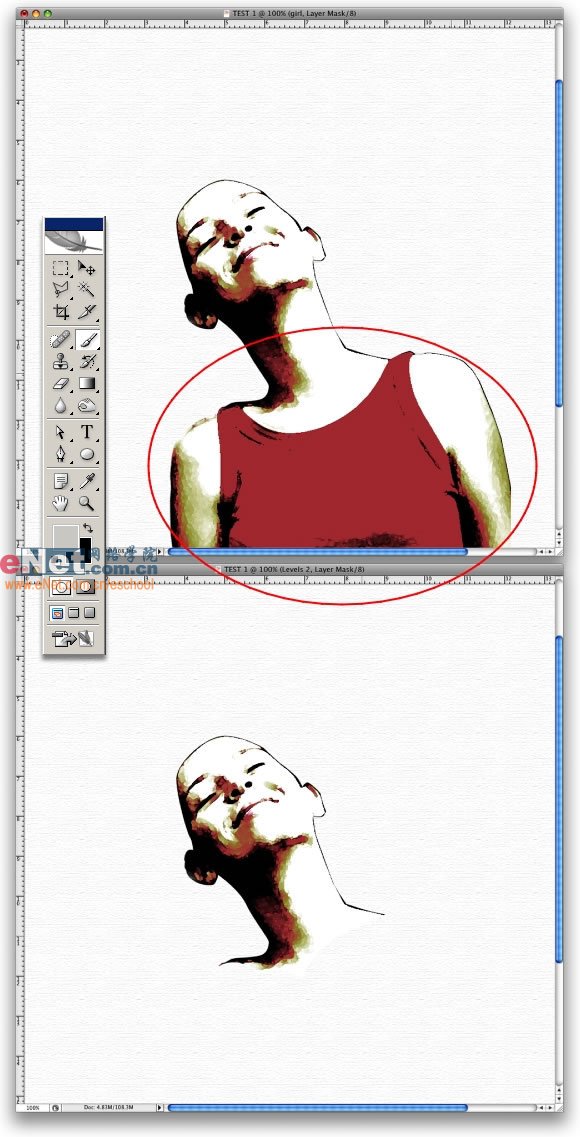
|||
6.下面我們將用到文章開頭提供的畫筆筆刷。
建立一個新圖層。用畫筆工具選擇剛剛載入的水彩筆刷選擇一個合適的在新圖層中進(jìn)行涂抹并用自由變換工具調(diào)整好它的大小。

7.下面雙擊此圖層給它加入顏色疊加、光澤圖層樣式。設(shè)置如下所示:
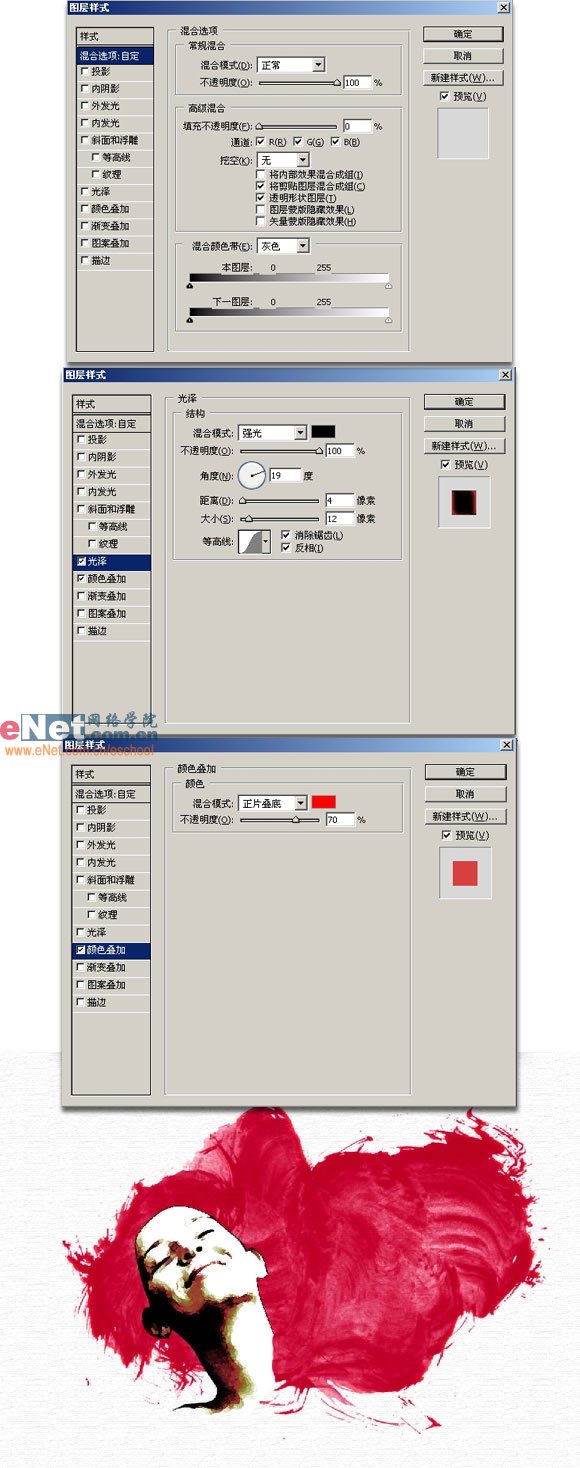
|||
8.再建立一個新圖層用合適的水彩筆刷做出人物的“頭發(fā)”并調(diào)整好大小。

9.雙擊此圖層給它加入顏色疊加、光澤圖層樣式。設(shè)置如下所示:
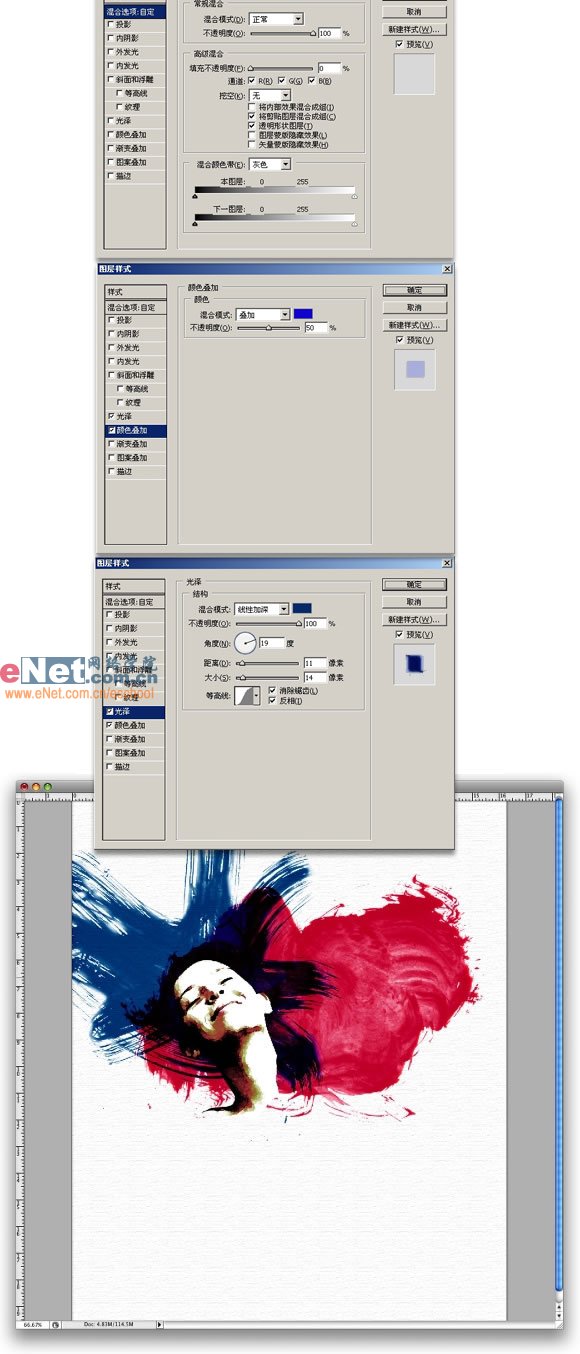
|||
10.建立一新圖層,繼續(xù)用水彩畫筆繪出“頭發(fā)”。之后雙擊此圖層加入顏色疊加、光澤圖層樣式。
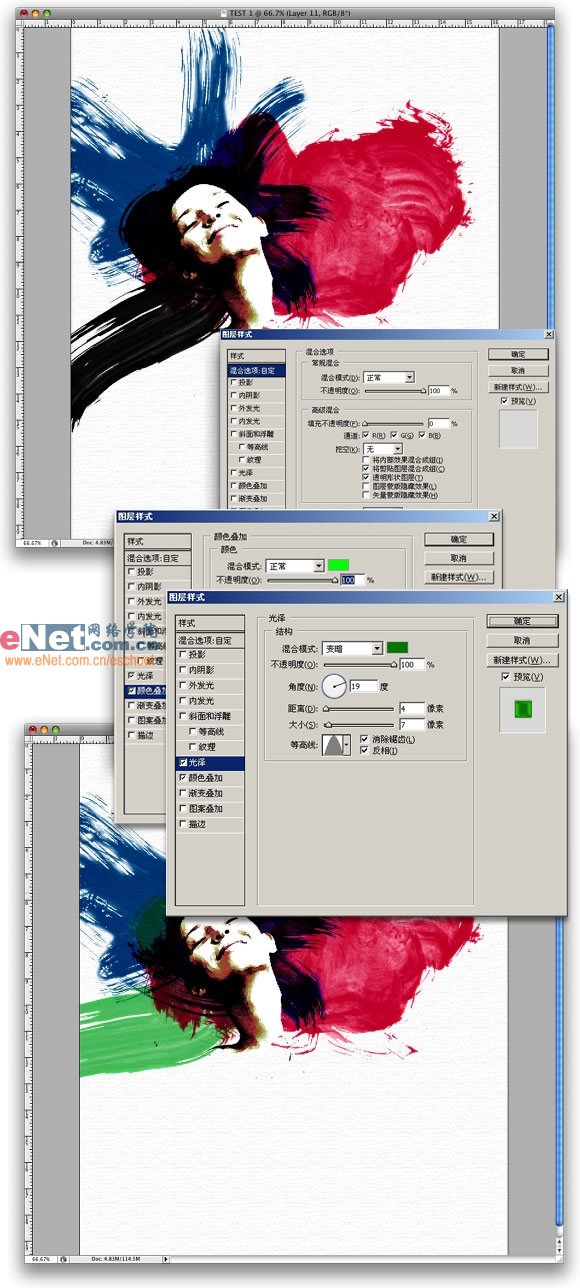
11.繼續(xù)重復(fù)上述步驟。繪出頭發(fā)后雙擊加入圖層樣式。如下圖所示:
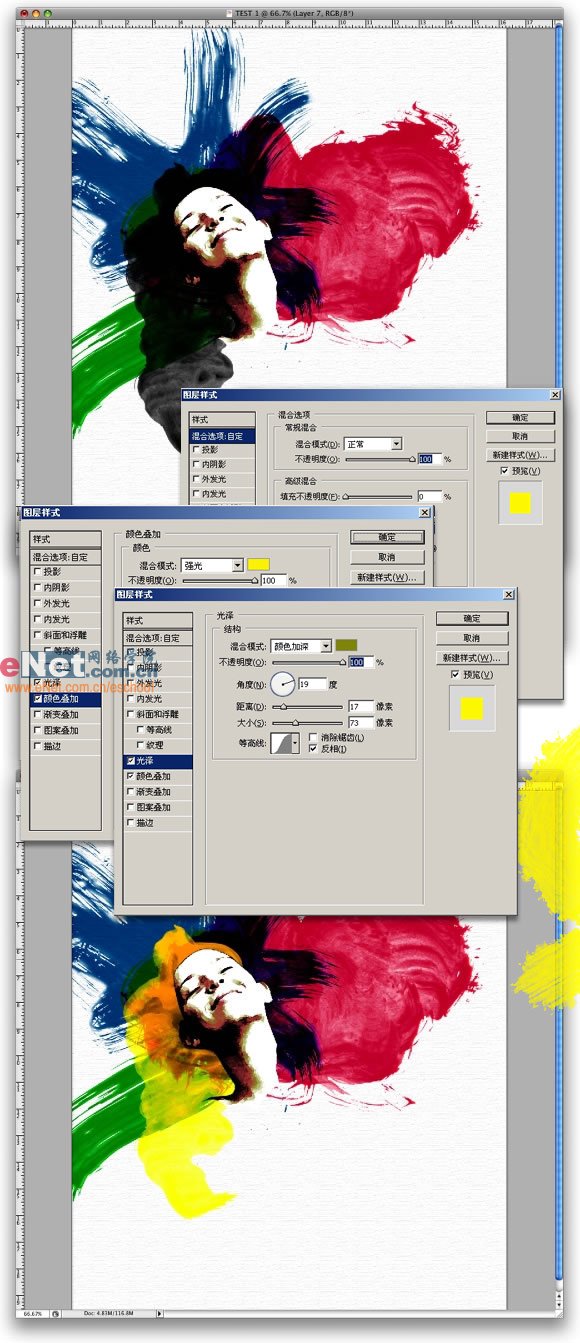
|||
12.最后我們在加入文字。文字這里我們也將它處理成水彩效果的文字。
輸入你所喜歡的文字。然后在給文字層加入漸變疊加圖層樣式。漸變色用紅、黃、綠、藍(lán),角度=180度、混合模式設(shè)置為正常。
接著在文字層上創(chuàng)建一個新圖層。用矩形選框工具創(chuàng)建一矩形選區(qū)并用白色填充。之后將其與文字層合并。
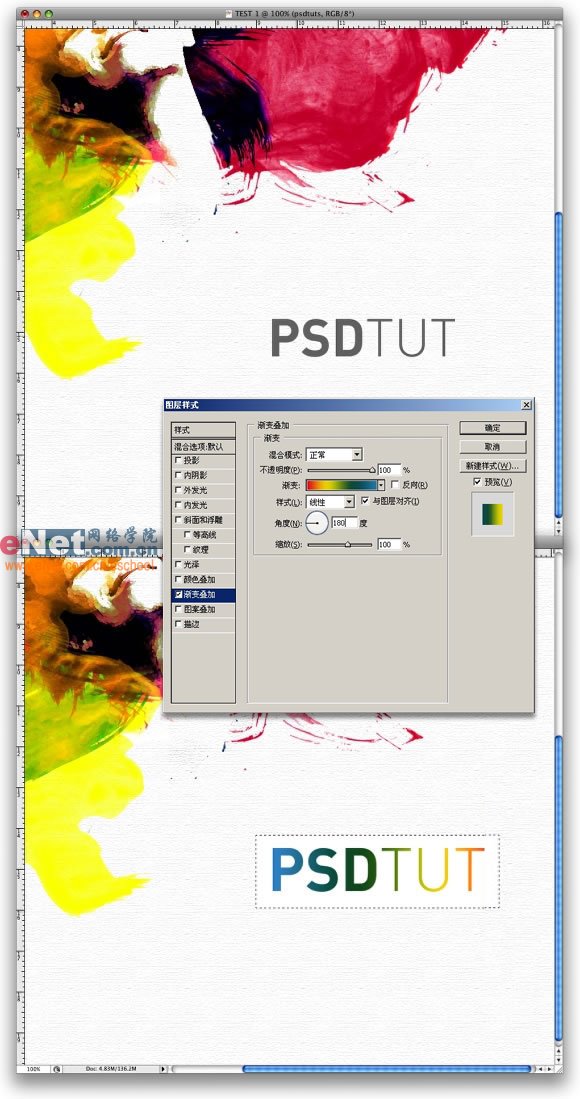
|||
13.下面將文字用濾鏡進(jìn)行處理。首先執(zhí)行濾鏡-畫筆描邊-噴色描邊。然后在執(zhí)行濾鏡-藝術(shù)效果-水彩畫。設(shè)置如下所示:
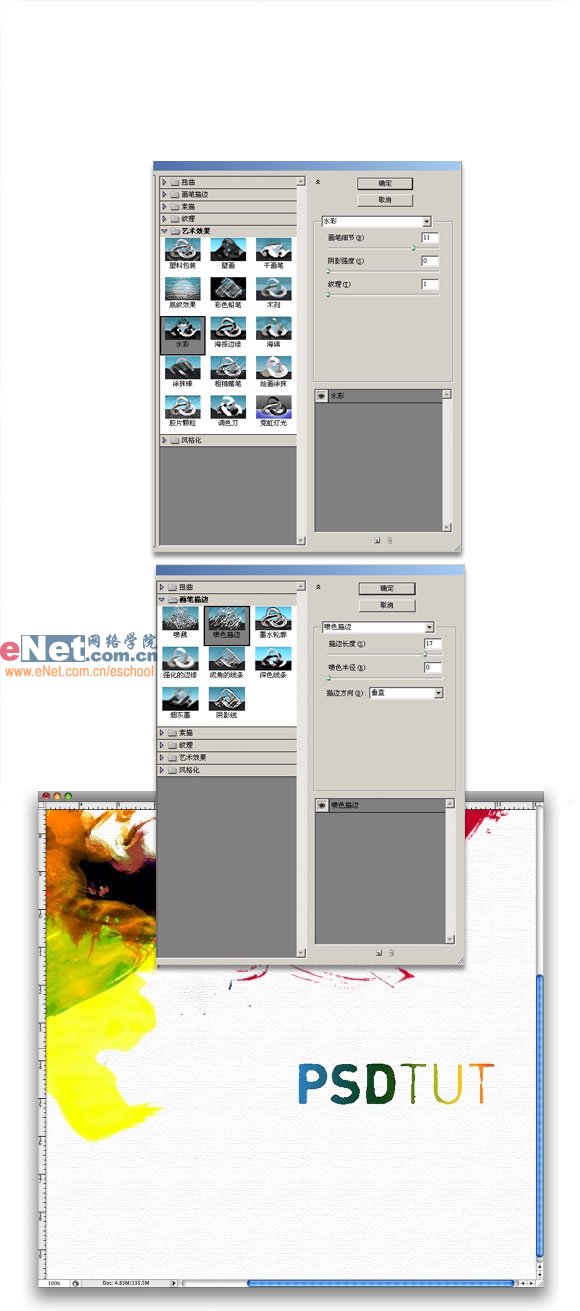
最終效果如下所示:

新聞熱點(diǎn)
疑難解答